أداة تساعد انشاء ابل ايدي جديد
تسجيل الخروج من Apple ID أو إزالة الحساب القديم بدون كلمة السر، وأيضا قادر على فتح شاشة iPhone/iPad بكل بساطة، وتخلص من مشكلة نسيان كلمة المرور! متوافقة مع جميع طرازات أجهزة iOS وإصدارات النظام. حمِّلها الآن وجرِّبها مجانًا!
عند حصولك على جهاز iPhone أو iPad جديد، هل تعرف كيفية إنشاء حساب Apple ID؟ وماذا لو اشتريت جهاز iPhone مستعملًا واكتشفت أن الحساب القديم لم يتم تسجيل الخروج منه؟ كيف يمكنك إزالة الحساب القديم وتسجيل الدخول باستخدام حساب Apple ID الخاص بك؟ في هذه المقالة، سنشرح بالتفصيل خطوات إنشاء حساب Apple ID، بالإضافة إلى طرق حذف Apple ID القديم (سواء كان لديك كلمة المرور أم لا) وتسجيل الدخول بحسابك Apple ID الجديد.
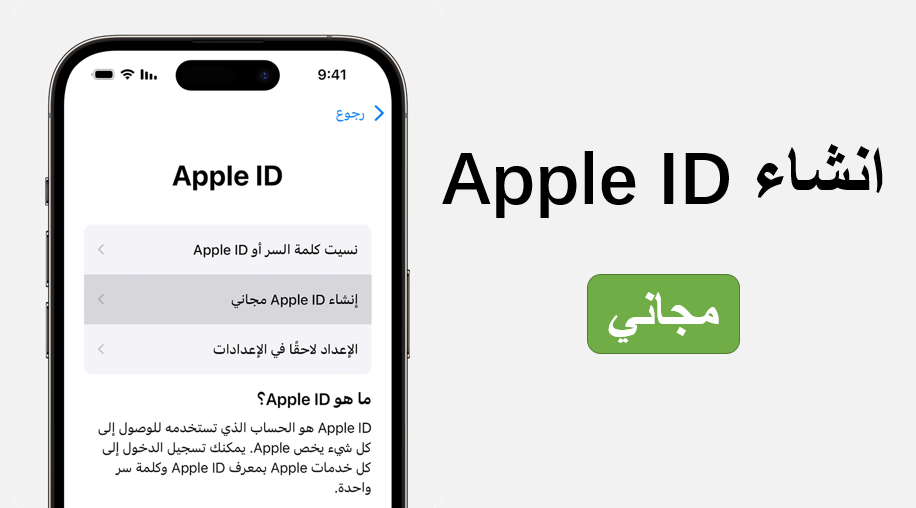
انشاء ابل ايدي جديد وإزالة الحساب القديم
إذا كنت في حالة تتطلب إزالة الحساب القديم قبل أن تتمكن من إنشاء حساب apple id جديد، فيجب عليك قراءة هذا الفصل بعناية. سيخبرك هذا عن كيفية إزالة الحساب القديم أولاً ثم إنشاء حساب جديد في حالة عدم القدرة على إنشاء Apple ID، بغض النظر عما إذا كنت تعرف كلمة المرور أم لا. إذا كان جهازك غير مسجل في حساب، وكنت بحاجة فقط إلى انشاء apple id جديد مجاني، فيمكنك الانتقال مباشرة إلى الجزء الثاني.
1. لا يتطلب كلمة المرور لإزالة Apple ID القديمة
أول طريقة لإزالة Apple ID القديمة وإنشاء حساب apple id جديد من الايفون ولا تتطلب كلمة المرور. بسبب لا نعرف كلمة المرور، لذلك نتطلب مساعدة بعض البرامج. على سبيل المثال، يمكن لـ iMyFone LockWiper - برنامج فتح iOS مساعدتك في حذف Apple ID بسهولة من الايفون. تم تأكيد فعالية هذه الأداة وتستغرق وقتًا قليلاً وسهلة الاستخدام.
مميزات iMyFone LockWiper
- لا حاجة لكلمة المرور لحذف Apple ID القديم من الايفون أو الايباد.
- فتح مجموعة متنوعة من قفل iOS مثل Face ID وTouch ID، ولا داعي للقلق إذا نسيت كلمة مرور Apple ID.
- إنشاء حساب Apple ID جديد والاستمتاع بجميع خدمات iCloud وميزات الايفون.
- يدعم جميع أنظمة iOS بما في ذلك أحدث إصدارات iOS 26 و iPhone 17.
كيفية استخدام iMyFone LockWiper لإزالة Apple ID القديمة من الايفون
الخطوة 1: قم بتنزيل وتثبيت iMyFone LockWiper على جهاز الكمبيوتر الخاص بك (Win أو Mac)، ثم قم بتشغيله. انقر على "فتح Apple ID".

الخطوة 2: استخدم كابل USB لربط الجهاز (iPhone/iPad) بالكمبيوتر وتأكد من استقرار الاتصال. انقر على "بدء الفتح" لبدء عملية الفتح.
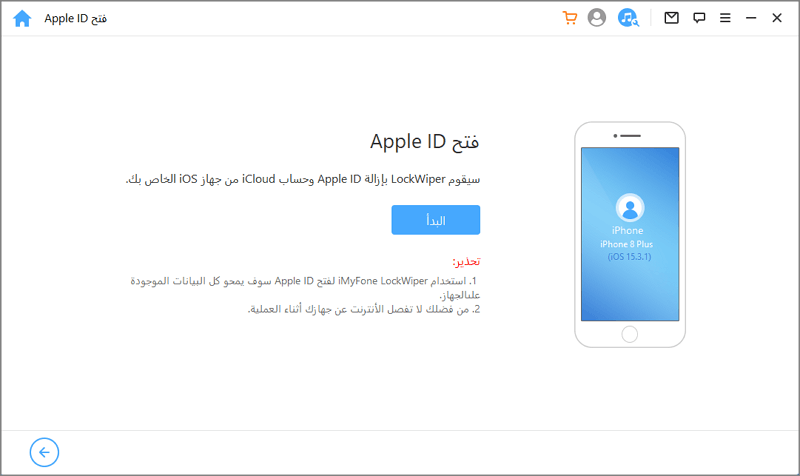
الخطوة 3: ستبدأ البرنامج عملية فتح Apple ID القديم الخاص بك.
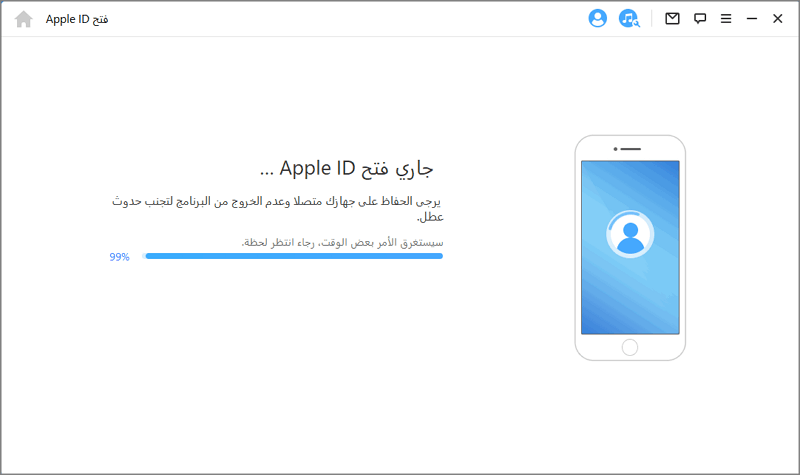
ملحوظة: إذا كانت خاصية "تحديد الموقع" مفعلة على جهازك، يرجى اتباع التعليمات على البرنامج لتغيير الإعدادات أولاً.
الخطوة 4: بمجرد اكتمال عملية الفتح، سيتم إعادة تشغيل الايفون الخاص بك تلقائيًا.
الآن، تمت إزالة Apple ID القديمة بنجاح، يمكنك انشاء ابل ايدي جديد وتسجيل الدخول للاستمتاع بخدمات الحساب الجديد!
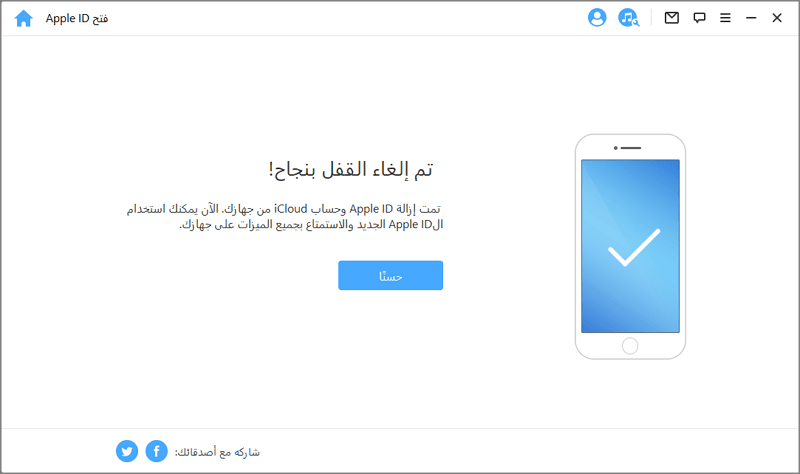
ملحوظة: إذا كنت تستخدم ايفون مستعملا، فقد تواجه مشكلة "ايفون مقيد بالمالك"، في هذه الحالة ستحتاج إلى تجاوز قفل التنشيط.
2. استخدام كلمة المرور لإزالة Apple ID القديمة من الايفون
الطريقة الثانية لإزالة Apple ID القديمة من الايفون المستعمل هي عندما تعرف كلمة المرور. وهذا يعني أنه عندما تقوم بتبديل الهاتف ويكون هناك مستخدم سابق قد ترك تفاصيل دقيقة. لذلك، لا تحتاج إلى برنامج فتح القفل، بل تحتاج فقط إلى تعيين الايفون الخاص بك.
كيفية تسجيل الخروج من Apple ID القديمة على الايفون عندما تعرف كلمة المرور:
الخطوة 1: انتقل إلى إعدادات هاتفك.
الخطوة 2: في الجزء العلوي، انقر على Apple ID الخاص بك.
الخطوة 3: انتقل إلى الجزء السفلي وحدد "تسجيل الخروج".
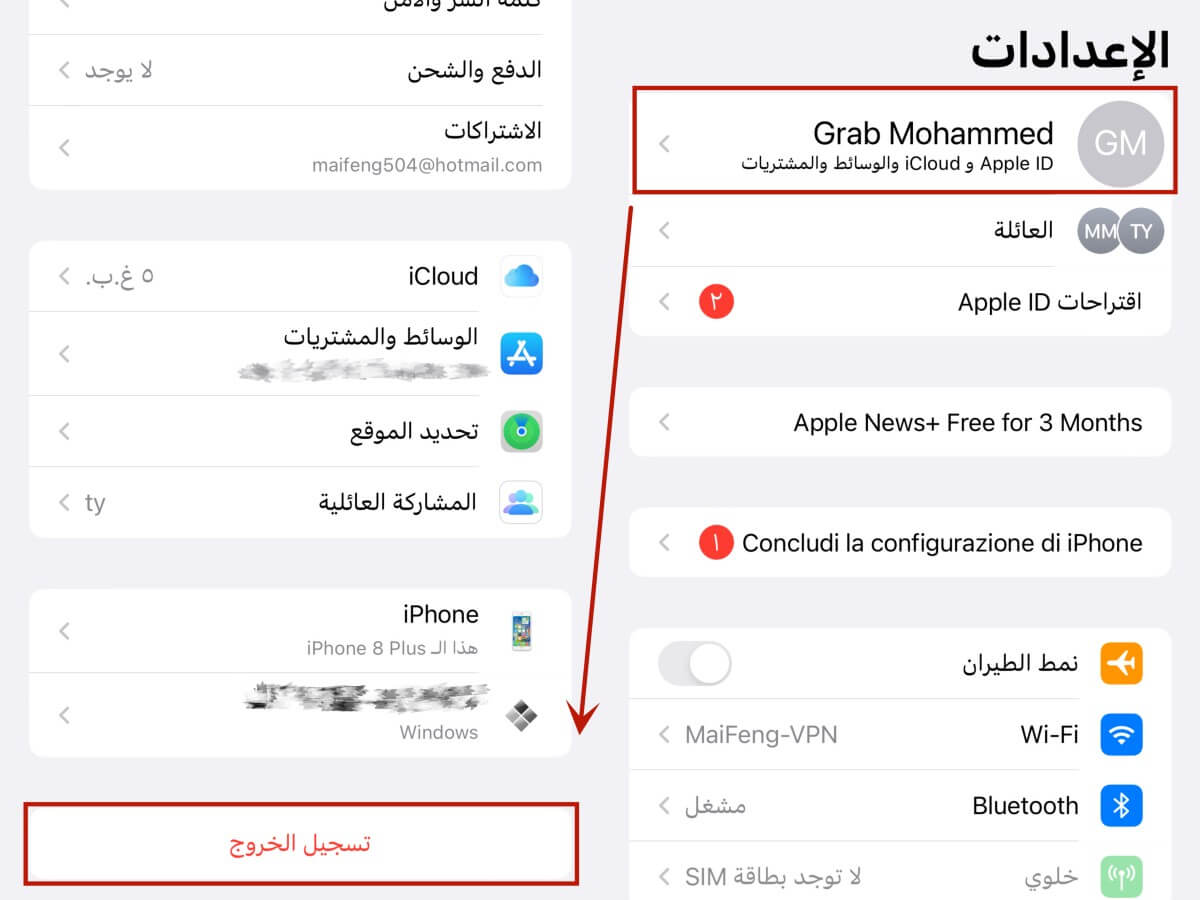
الخطوة 4: أدخل كلمة مرور Apple ID الخاصة بك.
الخطوة 5: حدد البيانات التي ترغب في الاحتفاظ بها على هذا الايفون.
الخطوة 6: انقر على "تسجيل الخروج" وأكد مرة أخرى تسجيل الخروج من iCloud.
تسجيل ابل ايدي جديد (إذا لم يكن هناك حساب)
امتلاك Apple ID يسمح لك من الاستمتاع بجميع منتجات أبل وخدماتها بالكامل، ويمكنك أيضًا تنزيل مجموعة متنوعة من التطبيقات الممتعة من iTunes وApp Store. إذا كان لديك جهاز آبل ولكن ليس لديك حساب Apple ID، فيمكنك إتباع الخطوات التفصيلية أدناه لإنشاء apple id جديد.
فيما يلي كيفية انشاء apple id جديد على الايفون الخاص بك:
الخطوة 1: افتح تطبيق "إعدادات" على الايفون.
الخطوة 2: في الجزء العلوي من الشاشة، حدد "تسجيل الدخول إلى [جهازك]".
الخطوة 3: اضغط على "نسيت كلمة السر أم لا تملك Apple ID؟"
الخطوة 4: انقر على "إنشاء Apple ID مجاني".
الخطوة 5: أدخل تاريخ ميلادك ثم انقر على التالي.
الخطوة 6: أدخل اسمك ثم انقر على التالي.
الخطوة 7: أدخل عنوان بريدك الإلكتروني الحالي أو أنشئ عنوان بريد إلكتروني جديد.
الخطوة 8: أدخل عنوان البريد الإلكتروني وكلمة المرور.
الخطوة 9: اختر سؤالًا أمان وأدخل إجابتك.
الخطوة 10: ثم يجب عليك الموافقة على الشروط والاتفاقيات.
الخطوة 11: اختر ما إذا كنت ترغب في دمج بيانات iCloud أو عدم دمجها.
الخطوة 12: انقر على OK لتأكيد أن "تحديد الموقع" قد تم تفعيله.
بعد الانتهاء من جميع هذه الخطوات، قد قمت بإنشاء Apple ID جديد الخاص بك، والآن يمكنك تسجيل الدخول إلى الحساب والبدء في الاستمتاع بجميع خدمات وميزات Apple.
الخاتم
باختصار، هناك طريقتان لإزالة Apple ID القديمة من الايفون:
1. باستخدام iMyFone LockWiper
- مناسب عند عدم معرفتك بكلمة مرور Apple ID القديم. هذه الأداة تساعدك بسهولة في فتح أجهزة iOS، بما في ذلك إزالة Apple ID و iCloud، وحل مشاكل نسيان كلمة المرور في iOS. إنها حلا فعّالا وسهلا الاستخدام، ويمكن استخدامها خصوصا لتجنب نسيان كلمة مرور الجهاز.
2. باستخدام كلمة المرور مباشرة من الايفون
- مناسب عند معرفتك بكلمة مرور Apple ID. هذه الطريقة لا تتطلب أدوات إلغاء قفل إضافية، بل تتطلب فقط إجراء سلسلة من الخطوات على الايفون، بما في ذلك إدخال كلمة مرور Apple ID واختيار البيانات التي تريد الاحتفاظ بها. إنها وسيلة بسيطة نسبيا، تصلح خصوصا عند تبادل الهواتف حيث يكون المستخدم السابق قد ترك تفاصيل مفصلة.
الاختيار بين الطريقتين يعتمد على ما إذا كنت تعرف كلمة مرور Apple ID وما إذا كنت بحاجة إلى إزالة الحساب القديم قبل إنشاء apple id جديد. إذا لم تكن تعرف كلمة المرور، يمكن لـ iMyFone LockWiper أن تكون فعالة للغاية لأنها قادرة على فتح أي كلمة مرور iOS، وتم تصميم هذا البرنامج لتجنب متاعب نسيان كلمة مرور الجهاز.






